ロールグループに属するロールのタブのデザインを変更できます。
ロールグループのタブデザインを変更するのではなく、ロールグループ直下に属するロールのタブデザインを変更します。 |
タブのデザイン変更は、以下の操作で行います。
操作
運用管理コンソールを起動し、[ロール - グルーピング]をクリックします。運用管理コンソールの起動方法については、“1.4.3 運用管理機能(運用管理コンソール)の起動”を参照してください。
変更したいロールグルーブを選択し、グループ名の右にある[![]() ]ボタンをクリックします。
]ボタンをクリックします。
必要な指定を行い、[更新]ボタンをクリックします。
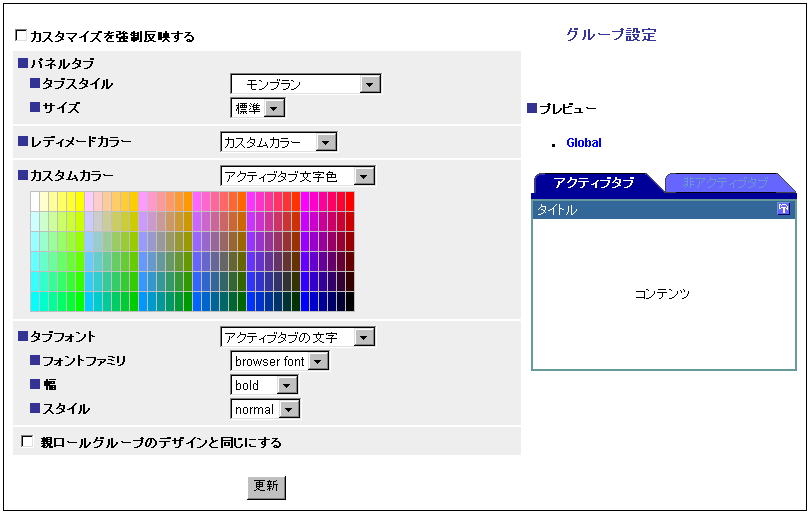
[グループ設定]
[グループ設定]画面に推移します。
「カスタマイズを強制反映する」
すでにログオンしたことのある利用者に対しても、タブのデザインを強制的に反映する場合にチェックします。強制反映されるタイミングは、管理者が画面カスタマイズを行って最初に利用者がログオンしたときだけです。
[パネルタブ]
[タブスタイル]※
パネルタブの形状をプルダウンメニューから選択します。
※パネルタブの種類については、“Portalworks利用者ガイド”の“B.1 パネルタブの種類”を参照してください。
[サイズ]
パネルタブのサイズを指定します。「標準」または「縮小」を選択します。
[レディメードカラー]※
パネルタブの配色を、プルダウンメニューから選択します。
※パネルタブの配色の種類については、“Portalworks利用者ガイド”の“B.2 レディメードカラーの種類”を参照してください。
[カスタムカラー]
パネルタブ内の項目ごとに、カラーパレットで選択した色を設定します。
以下の項目のいずれかを選択します。
「アクティブタブ文字色」
「アクティブタブ背景色」
「非アクティブタブ文字色」
「非アクティブタブ背景色」
[タブフォント]
パネルタブの文字に設定するフォントの種類と表示形式を選択します。
[フォントファミリ]
フォントの種類を選択します。
[幅]
フォントの幅を選択します。
[スタイル]
フォントのスタイルを選択します。
「親ロールグループのデザインと同じにする」
このチェックボックスをチェックして、[更新]ボタンをクリックすると、親ロールグループのデザインの設定と同じデザインになります。ルートパネル直下のロールグループは、ページ単位のデザインの設定と同じデザインになります。親ロールグループ、もしくはページ単位のデザインの設定がされていない場合には、設定内容をシステム標準値に戻します。システム標準値はページのデザインのシステム標準値と同じです。ページ単位のデザインについては、“10.3.2 ページのデザイン”を参照してください。
[更新]
指定内容を反映します。